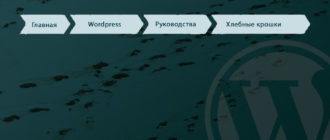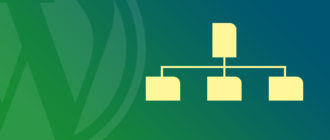Для того, чтобы друзья и сотрудники могли принимать участие в наполнении вашего сайта на WordPress, разработчики сервиса внедрили актуальную опцию для настройки прав пользователей к вашей панели управления для совместного создания контента.
Сразу отметим, что вы можете настраивать доступ индивидуально для каждого и открыть ровно столько страниц, сколько считаете нужным. Ваш веб-ресурс будет находиться в полной безопасности. Давайте посмотрим, как это работает.
Рекомендуем открыть рабочую панель в WP для наглядного восприятия материала.
Содержание
Добавление пользователя
Чтобы распределить роли будущих участников вашей команды и задать доступ, следуйте алгоритму:
- открываем панель задач, входим в раздел Пользователи, выбираем опцию Добавить нового;
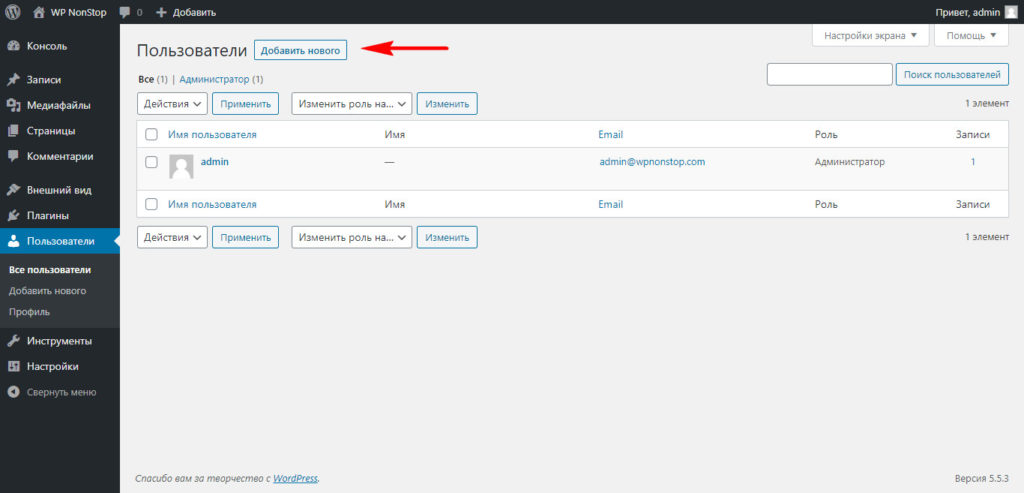
- вносим запрашиваемую информацию;
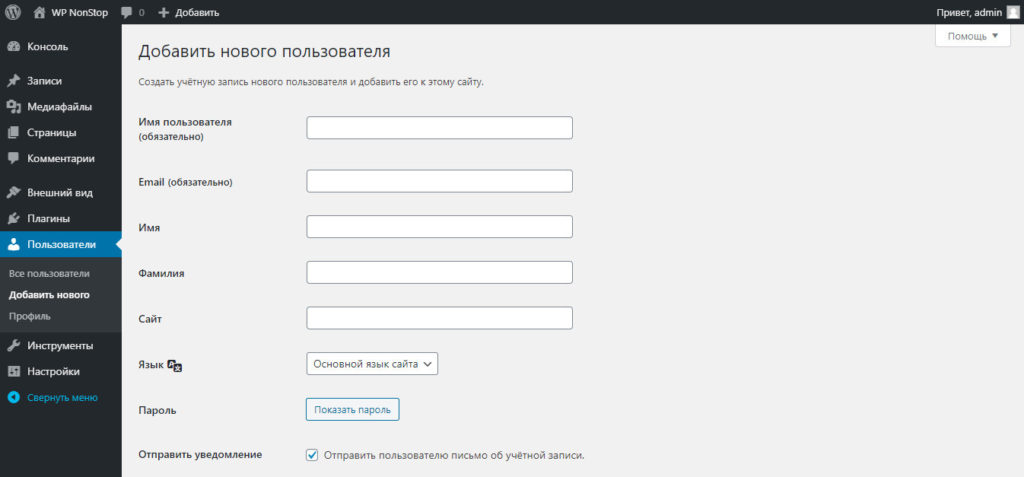
- придумываем пароль для входа или используем сгенерированный (пользователь сможет создать свой по желанию);
- в открывшемся меню устанавливаем полномочия для нового участника;
- подтверждаем регистрацию пользователя (кнопка Добавить).
Роли пользователей WordPress
Роль — это основная графа в форме создания новой учетной записи. Здесь особенно важно произвести корректные настройки во избежание незапланированного редактирования контента новым участником.
Список доступных ролей:
- администратор;
- автор;
- редактор;
- подписчик;
- участник;
- для данного сайта не роли.
Совет! При распределении ролей нужно руководствоваться здравым рассудком. Примите во внимание, что Администратор получает доступ ко всем функциям и записям вашего ресурса. Кроме того, он имеет право вносить правки в ваш профиль, понизить роль и даже заблокировать!
Прежде, чем утверждать человека на роль, ответьте в уме на несколько вопросов:
- Насколько вы уверены в человеке?
- Будет ли он принимать участие в жизнедеятельности вашего сайта (напр., следить за обновлениями, обновлять тему, редактировать плагины и пр.).?
- Хотите ли вы, чтобы пользователь наполнял сайт контентом?
- Необходима ли предварительная модерация записей или они могут публиковать их без предпросмотра?
- Может ли участник вносить изменения и управлять публикациями других пользователей?
Исходя из ответов, можете утвердить пользователя на одну из ролей:
- админ;
- редактор;
- писатель;
- участник;
- подписчик.
Таблица ролей пользователей wordpress
| Доступ | Админ | Редактор | Автор | Участник | Подписчик |
| Публикации | да | да | действия со своими публикациями | действия со своими публикациями | нет |
| Страницы | да | да | нет | нет | нет |
| Загрузка медиа | да | да | да | нет | нет |
| Управление | да | да | нет | нет | нет |
| Работа с шаблонами | да | нет | нет | нет | нет |
| Редактор тем | да | нет | нет | нет | нет |
| Профили | да | только к своему | только к своему | только к своему | только к своему |
| Изменение настроек | да | нет | нет | нет | нет |
Администратор
Ключевая роль ВордПресс – назначается при первоначальной установке редактора. Как правило, роль администратора создатель берет на себя. Речь идет о доступе ко всем возможностям и контроль всех аспектов функционирования и развития сайта.
Права:
- любые действия с записями (редактирование, публикация, удаление);
- доступ к страницам, изменение их наполнения, удаление и пр.;
- любые действия с комментариями;
- полноценный доступ к шаблонам и темам;
- доступ к профилям всех пользователей с возможностью удаления и блокировки;
- полный доступ к функционалу.
Редактор
Пользователь, которому присвоена данная роль, имеет право добавлять публикации в блог и управлять ими.
Права:
- доступ к записям и страницам, в том числе управлению ими;
- доступ к комментариям;
- плагины и темы: доступ отсутствует;
- возможность редактирования своего профиля;
- конфигурации: доступ закрыт.
Автор
Данная роль позволяет создавать и редактировать публикации только со своего аккаунта.
Права:
- полноценный доступ к своим записям и управлению ими;
- доступ к страницам ограничен;
- плагины и темы: нет;
- возможность редактирования своего аккаунта;
- доступ к настройкам отсутствует.
Участник
Пользователь имеет право управлять собственными публикациями без возможности их размещения.
Права:
- публикация, внесение изменений и удаление своих записей;
- доступ к страницам: закрыт;
- управление комментариями не доступно;
- темы и плагины: нет;
- доступ к редактированию своего аккаунта;
- настройки: нет.
Подписчик
Предусматривает только управление своим профилем.
Права:
- публикации: нет;
- страницы: нет;
- комментарии: нет;
- плагины и темы: нет;
- доступ к изменениям в своем профиле;
- настройки: нет.
Супер админ
Речь идет об администрировании нескольких сайтов, разработанных с помощью WordPress. Роль дает возможность выполнять любые задачи в рамках управления группой сайтов.
Как удалить пользователя в ВордПресс
Для того, чтобы удалить профиль, выполните следующие действия:
- В разделе Пользователи выберите Все пользователи.
- Выделите нужного, удалите.
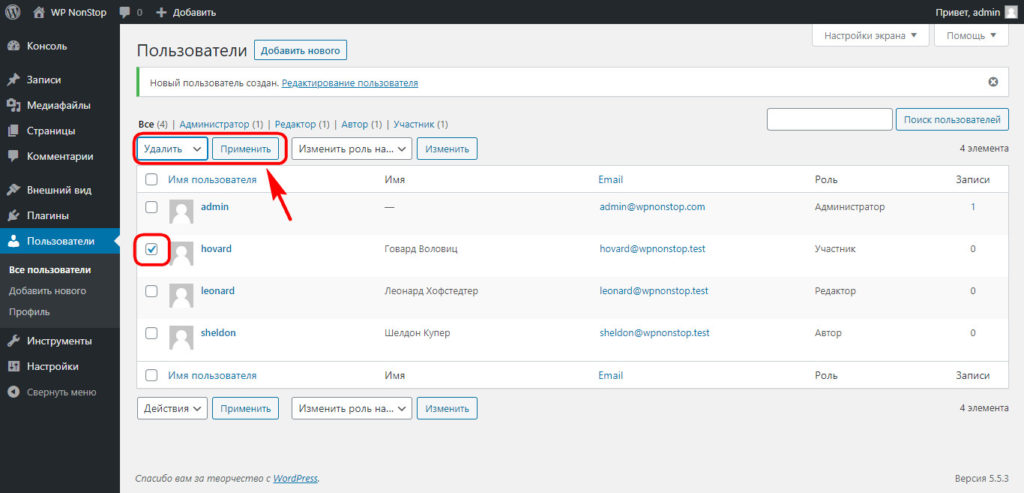
После удаления профиля нужно будет выбрать действие, которое нужно выполнить с его публикациями из нескольких вариантов:
- удалить все;
- оставить и закрепить их за другим аккаунтом.
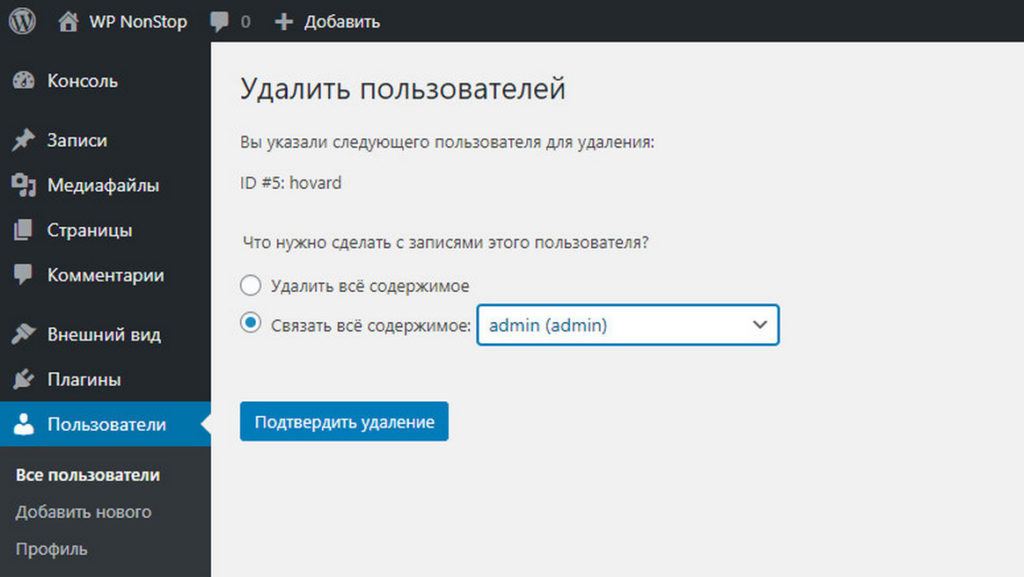
Если необходимо сохранить контент удаленного пользователя, но при этом вы не хотите передавать его другому пользователю, тогда просто в профиле пользователя установите статус: Для данного сайта нет роли. Публикации останутся на сайте.
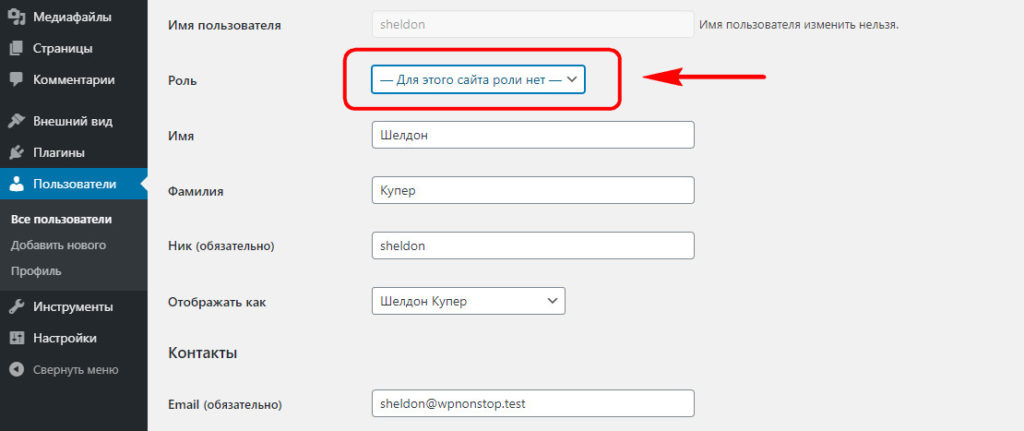
Дополнительные рекомендации по управлению ролями в редакторе WordPress
После утверждения роли пользователя в ВордПресс, ему сразу придет уведомление на электронную почту с именем и паролем для входа на ваш сайт.
Как правило, для создания и размещения контента утверждают Автора и Участника. Вы можете установить предварительную проверку записей перед размещением на сайте либо предоставить пользователям право самостоятельной публикации.
Изменение ролей доступно Администратору в любое время — для этого нужно просто внести соответствующие изменения в профиль.
Если для аккаунта установлен статус Без роли, то доступ к сайту для его владельца будет полностью ограничен.
Если вы являетесь Супер Админов и ведете несколько сайтов, тогда вы имеете право управления всеми сайтами в рамках своей сети, а также производить действия Администратора (например, обновлять редактор, управлять темами, аккаунтами и плагинами).
Дополнительная опция: внесение изменений пользовательских прав на WordPress
Теперь в редакторе доступно создание собственных ролей для пользователей с конкретными полномочиями.
По умолчанию в ВордПресс доступно пять ролей. В некоторых случаях может потребоваться, например, редактор, но для него нужно ограничить доступ удаления публикаций.
Вопрос: Как производить конфигурации в соответствии с собственными потребностями?
Ответ: вам на помощь придет плагин PublishPress Capabilities.

Удобный и функциональный плагин с интуитивно понятным интерфейсом, который служит для корректировки прав для пользователей с установленными ролями. Права можно как ограничивать, так и расширять. Кроме того, вы можете создать новую роль и установить необходимые права.